Ruby on Rails (RoR) es un marco de aplicación web de código abierto, publicado bajo la licencia MIT. Es un marco de aplicación web del lado del servidor que sigue el concepto MVC (Model-View-Controller).
Rails proporciona estructuras predeterminadas para la base de datos, el servicio web y las páginas web. Más de 3000 desarrolladores han contribuido con código al marco de Rails y hay muchas aplicaciones conocidas basadas en Rails, como Github, Airbnb, Soundcloud, etc.
En este tutorial, le mostraré los pasos para instalar Ruby on Rails en Ubuntu 18.04 LTS. Le mostraremos cómo instalar y configurar Rails con una base de datos PostgreSQL y cómo crear un nuevo primer proyecto con Rails.
Requisitos
- Ubuntu 18.04 LTS
- Privilegios de raíz
¿Qué haremos?
- Instalar RVM (Administrador de versiones de Ruby)
- Configurar Rubí
- Instalar Nodejs
- Configurar gema de rubí
- Instalar Ruby on Rails
- Configurar la base de datos PostgreSQL para el desarrollo de Rails
- Cree su primera aplicación con Rails y PostgreSQL
Paso 1:instalar RVM (Administrador de versiones de Ruby)
RVM (Ruby Version Manager) es una herramienta de línea de comandos basada en Bash y Ruby para administrar la instalación de Ruby. RVM le permite instalar y configurar varias versiones de Ruby en un sistema.
El primer paso que haremos será instalar los paquetes rvm usando el script de instalación.
Agregue la clave rvm al servidor.
gpg --keyserver hkp://keys.gnupg.net --recv-keys 409B6B1796C275462A1703113804BB82D39DC0E3 \
7D2BAF1CF37B13E2069D6956105BD0E739499BDB
Instale la versión estable de rvm ejecutando el siguiente comando.
curl -sSL https://get.rvm.io | bash -s stable --ruby
El comando instalará automáticamente los paquetes necesarios e instalará la última versión estable de rvm.
Una vez completada la instalación, ejecute el siguiente comando.
source /usr/local/rvm/scripts/rvm
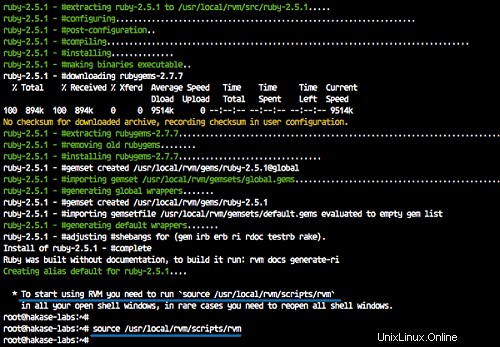
Ahora puede usar el comando rvm para administrar la versión Ruby.
rvm version
Paso 2:configurar la última versión de Ruby
La última versión de Ruby en este día es Ruby 2.5.1, y se instalará automáticamente durante la instalación de rvm, cuando no haya un paquete Ruby en el sistema.
En este paso, configuraremos la versión Ruby predeterminada en el sistema Ubuntu.
Actualice el rvm a la última versión estable.
rvm get stable --autolibs=enable
usermod -a -G rvm root
Ahora comprueba todas las versiones de Ruby disponibles.
rvm list known
Y obtendrá muchas versiones disponibles de Ruby:instale la última versión estable Ruby 2.5.1 usando el comando rvm como se muestra a continuación.
rvm install ruby-2.5.1
Después de completar toda la instalación, haga que Ruby 2.5.1 sea una versión predeterminada en el sistema Ubuntu.
rvm --default use ruby-2.5.1
Compruebe la versión de Ruby.
ruby -v
Ahora verá que Ruby 2.5.1 es la versión Ruby predeterminada en el sistema Ubuntu 18.04.
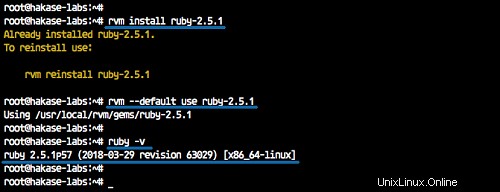
Paso 3:Instalar Nodejs
Ruby on Rails requiere un tiempo de ejecución de JavaScript para compilar la canalización de activos de Rails. Y para el desarrollo de Rails en Ubuntu Linux, es mejor instalar y usar Nodejs como tiempo de ejecución de Javascript.
Agregue el repositorio nodesource de nodejs al sistema.
curl -sL https://deb.nodesource.com/setup_10.x | sudo -E bash -
Instale la última versión de nodejs 10 y algunos paquetes adicionales usando el comando apt a continuación.
sudo apt install -y nodejs
sudo apt install gcc g++ make
El nodejs 10 se instaló en el sistema Ubuntu 18.04.
Paso 4:configurar Ruby Gem
RubyGems es un Ruby Package Manager, que viene con la herramienta de línea de comandos de gemas. Se instala automáticamente cuando instalamos Ruby en el sistema.
Actualiza gema a la última versión y compruébalo.
gem update --system
gem -v
Esto es opcional, podemos deshabilitar la gema para instalar la documentación en cada instalación del paquete Ruby. Simplemente agregando la configuración al archivo de configuración '.gemrc'.
echo "gem: --no-document" >> ~/.gemrc
Paso 5:instalar Ruby on Rails
En este tutorial, utilizaremos la última versión estable de Ruby on Rails 5.2.0. Instalaremos Rails usando el administrador de paquetes gem ruby.
Instale Ruby on Rails 5.2.0 usando el siguiente comando.
gem install rails -v 5.2.0
Una vez completada la instalación, compruebe la versión de los rieles.
rails -v
Y siguiendo debería el resultado.
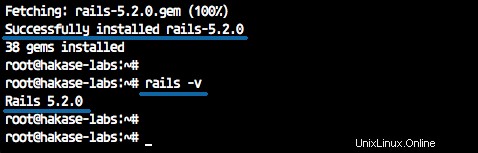
Ruby on Rails 5.2.0 se instaló en Ubuntu 18.04 LTS.
Paso 6:configurar la base de datos PostgreSQL para el desarrollo de Rails
De forma predeterminada, Ruby on Rails utiliza la base de datos SQLite. Admite muchos sistemas de bases de datos, incluidos MySQL, SQLite y PostgreSQL. Y para esta guía, usaremos PostgreSQL.
Instale la base de datos PostgreSQL usando el comando apt a continuación.
sudo apt install postgresql postgresql-contrib libpq-dev -y
Una vez completada toda la instalación, inicie el servicio de Postgres y habilítelo para que se inicie cada vez que se inicia el sistema.
systemctl start postgresql
systemctl enable postgresql
A continuación, configuraremos una contraseña para el usuario de Postgres y crearemos un nuevo usuario para la instalación de Rails.
Inicie sesión en el usuario 'postgres' y ejecute el shell de Postgres.
su - postgres
psql
Cambie la contraseña de Postgres usando la consulta a continuación.
\password postgres
Escriba su contraseña y se agregará la contraseña para el usuario de postgres.
Ahora crearemos un nuevo rol para nuestra instalación de rieles. Crearemos un nuevo rol llamado 'rails_dev' con el privilegio de crear la base de datos y con la contraseña 'aqwe123'.
Ejecute la consulta de Postgres a continuación.
create role rails_dev with createdb login password 'aqwe123';
Ahora verifique todos los roles disponibles en el sistema.
\du
Y obtendrá el rol 'rails_dev' en la lista.
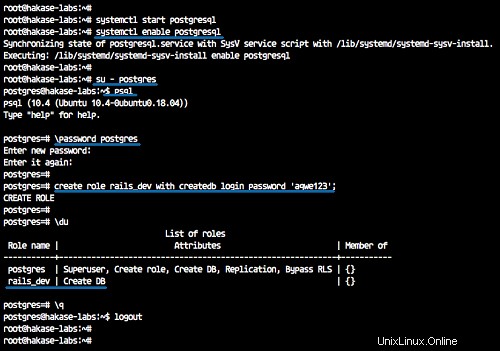
Se completó la instalación y configuración de PostgreSQL para Rails Development.
Paso 7:crea tu primera aplicación con Rails y PostgreSQL
Ruby on Rails proporciona 'rieles' de línea de comandos para iniciar nuestra primera aplicación de rieles.
Cree un nuevo proyecto 'myapp' con la base de datos predeterminada 'PostgreSQL' ejecutando el comando Rails a continuación.
rails new myapp -d postgresql
Ahora verá el directorio 'myapp', vaya a ese directorio y edite el archivo de configuración de la base de datos 'database.yml' usando el editor vim.
cd myapp/
vim config/database.yml
Hay diferentes secciones de configuración para cada configuración:desarrollo, prueba y producción.
En la sección de desarrollo, descomente esas líneas y cambie el valor como se muestra a continuación.
username: rails_dev password: aqwe123 host: localhost port 5423
Para la sección de prueba, pegue esas configuraciones en la sección de prueba.
host: localhost port: 5432 username: rails_dev password: aqwe123
Guardar y salir.
Ahora genere la base de datos y asegúrese de que no haya ningún error.
rails db:setup
rails db:migrate
Cuando se complete toda la configuración, inicie el servidor web de puma rails predeterminado con el siguiente comando.
rails s -b 192.168.1.10 -p 8080
El primer proyecto Rails se ejecutará en la dirección IP '192.168.1.10' con el puerto 8080.
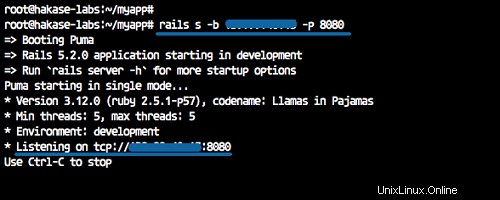
Abra su navegador web y escriba la dirección IP del servidor en la barra de direcciones.
http://192.168.1.10:8080/
Obtendrá la página de inicio predeterminada del proyecto Rails como se muestra a continuación.
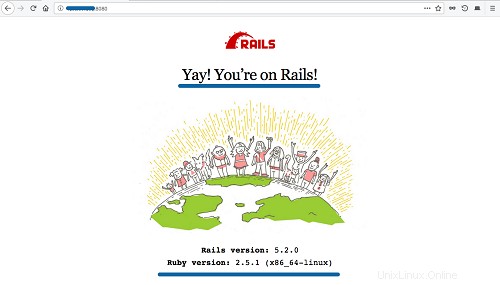
A continuación, probaremos para crear CRUD simple con base de datos PostgreSQL sobre rieles.
Ejecute el siguiente comando de rieles.
rails g scaffold Post title:string body:text
rake db:migrate
Vuelva a ejecutar el servidor web de puma.
rails s -b 192.168.1.10 -p 8080
Y abra el navegador web con la siguiente URL.
http://192.168.1.10:8080/publicaciones/
Ahora obtendrá el formulario CRUD simple.
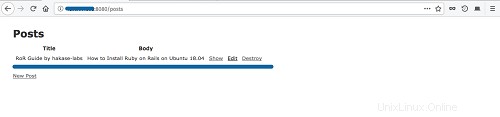
Y el siguiente es mi resultado después de crear una publicación simple.
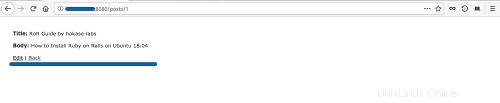
La instalación de Ruby on Rails con la base de datos PostgreSQL en Ubuntu 18.04 LTS se completó con éxito.